W miarę postępów praca projektu możesz zaktualizować plan o daty rozpoczęcia i zakończenia rzeczywiste, praca rzeczywista, rzeczywiste i pozostały czas trwania, a także bieżące procent wykonania i procent wykonania pracy.
Co chcesz zrobić?
Aktualizowanie rzeczywistych dat rozpoczęcia i zakończenia
-
Na karcie Zadanie w grupie Widok wybierz pozycję Wykres Gantta.
-
W polu Nazwa zadania wybierz zadanie, które chcesz zaktualizować.
Uwaga: Nie można aktualizować rzeczywistych dat rozpoczęcia i zakończenia zadania sumarycznego.
-
W grupie Harmonogram kliknij strzałkę w obszarze Oznacz przy śledzeniu, a następnie wybierz pozycję Aktualizuj zadania.
-
Zostanie wyświetlone okno dialogowe Aktualizowanie zadań . W obszarze Rzeczywiste wprowadź nowe daty w polach Rozpoczęcie i Zakończenie .
Uwagi:
-
Wprowadzenie rzeczywistej daty rozpoczęcia lub zakończenia zadania powoduje zmianę odpowiedniej zaplanowanej lub planowanej daty danego zadania. Daty wg planu bazowego nie mają jednak wpływu na zmiany dat rzeczywistych lub zaplanowanych. Aby porównać daty według planu bazowego i harmonogramu, na karcie Widok w grupie Dane kliknij strzałkę obok pozycji Tabele, a następnie wybierz pozycję Wariancja.
-
Jeśli wprowadzisz rzeczywistą datę zakończenia zadania, program Project obliczy jego procent wykonania na 100%.
-
Aby szybko zaktualizować rzeczywiste daty rozpoczęcia i zakończenia dla wielu zadań o tej samej dacie, zaznacz każde zadanie, które chcesz zaktualizować, a następnie na karcie Projekt w grupie Stan wybierz pozycję Aktualizuj projekt. Zostanie wyświetlone okno dialogowe Aktualizowanie projektu . Wybierz pozycję Aktualizuj pracę jako ukończoną, wpisz lub wybierz datę, a następnie obok pozycji Dla wybierz pozycję Wybrane zadania.
-
Aktualizowanie pracy rzeczywistej
Jeśli wiesz, ile pracy wykonano nad zadaniem, możesz wprowadzić pracę rzeczywistą dla zadania. Jeśli wiesz, ile pracy wykonał każdy zasób nad zadaniem, możesz wprowadzić pracę rzeczywistą dla każdego przydzielonego zasobu.
Aktualizowanie całkowitej pracy rzeczywistej dla zadań
-
Na karcie Widok w grupie Widoki zadań kliknij strzałkę w obszarze Inne widoki, a następnie wybierz pozycję Arkusz zadań.
-
Na karcie Widok w grupie Dane kliknij strzałkę w obszarze Tabele, a następnie wybierz pozycję Praca.
-
W polu Rzeczywiste zadań, które chcesz zaktualizować, wprowadź wartości pracy rzeczywistej.
Wartości obliczone ponownie dla procentu pracy wykonanej i pozostałej są wyświetlane w % W. Comp. Pola (Procent wykonania pracy) i Praca pozostała (praca pozostała). Naciśnij klawisz TAB, aby przejść do pola, jeśli nie jest ono widoczne.
Uwaga: Po określeniu pracy rzeczywistej dla zadania program Project oblicza procent pracy wykonanej i pozostałej zgodnie z formułami Procent wykonania pracy = Praca rzeczywista / Praca i Praca pozostała = Praca — Praca rzeczywista.
Aktualizowanie pracy rzeczywistej dla przydziałów zasobów
Jeśli chcesz śledzić ilość pracy wykonanej przez każdy zasób nad zadaniem w określonym okresie (na przykład codziennie), możesz wprowadzić okresowe informacje dotyczące pracy rzeczywistej dla każdego przydzielonego zasobu.
Uwaga: Nie można wprowadzać okresowej pracy rzeczywistej dla zadań planowanych ręcznie.
Aby śledzić ilość pracy wykonanej przez poszczególne zasoby nad zadaniem od czasu rozpoczęcia zadania, można wprowadzić całkowitą pracę rzeczywistą wykonaną przez każdy przydzielony zasób.
-
Na karcie Widok w grupie Widoki zadań wybierz pozycję Obciążenie zadaniami.
-
W przypadku aktualizowania okresowej pracy rzeczywistej dla każdego przydzielonego zasobu na karcie Formatowanie w grupie Szczegóły wybierz pozycję Praca rzeczywista.
-
W kolumnie Szczegóły w akcie. Praca w prawym okienku widoku wprowadź pracę rzeczywistą dla przydziałów zasobów, które chcesz zaktualizować.
Domyślnie skala czasu w widoku Obciążenie zadaniami jest dzielona na dni. Aby zaktualizować pracę rzeczywistą dla przydziału zasobu w innym interwale czasu (na przykład co tydzień lub co miesiąc), możesz zmienić skalę czasu.
Uwaga: Program Project sumuje pracę rzeczywistą w każdym okresie, aby wyświetlić całkowitą pracę rzeczywistą dla każdego zasobu. Sumuje się również łączne wartości pracy dla każdego zasobu w celu wyświetlenia sum pracy dla każdego zadania.
-
Jeśli aktualizujesz całkowitą pracę rzeczywistą wykonywaną przez każdy przydzielony zasób, na karcie Widok w grupie Dane kliknij strzałkę w obszarze Tabele, a następnie wybierz pozycję Praca.
-
W polu Rzeczywista wpisz lub wybierz pracę rzeczywistą dla przydziałów zasobów, które chcesz zaktualizować.
Naciśnij klawisz TAB, aby przejść do pola, jeśli nie jest ono widoczne.
Uwaga: Po określeniu pracy rzeczywistej dla przydziału zasobu program Project oblicza procent pracy wykonanej i pozostałej dla przydziału zgodnie z formułami Procent wykonania pracy = Praca rzeczywista / Praca i Praca pozostała = Praca — Praca rzeczywista. W przypadku każdego zadania program Project oblicza i wyświetla sumę pracy wykonanej przez poszczególne zasoby.
Zaktualizuj rzeczywisty i pozostały czas trwania
Jeśli wiesz, że zadanie zajmie więcej lub mniej czasu niż obliczono w programie Project, możesz określić pozostały czas trwania.
-
Na karcie Widok w grupie Widoki zadań kliknij strzałkę w obszarze Inne widoki, a następnie wybierz pozycję Arkusz zadań.
-
Na karcie Widok w grupie Dane kliknij strzałkę w obszarze Tabele, a następnie wybierz pozycję Śledzenie.
-
W ustawie Dur. (Rzeczywisty czas trwania) wprowadź rzeczywiste czasy trwania zadań, które chcesz zaktualizować.
Ponownie obliczone wartości procentowego ukończenia i pozostałego czasu trwania są wyświetlane w % Comp. (Procent ukończenia) i Rem. Dur. (Pozostały czas trwania), odpowiednio.
Naciśnij klawisz TAB, aby przejść do pola, jeśli nie jest ono widoczne.
-
W Rem. Dur. (Pozostały czas trwania) wpisz pozostałe czasy trwania zadań, które chcesz zaktualizować.
Ponownie obliczone wartości czasu trwania i procentu wykonania są wyświetlane w polach Czas trwania i Komp %. (Procent ukończenia) pól (może być konieczne wstawienie pola Czas trwania ). Naciśnij klawisz TAB, aby przejść do pola, jeśli nie jest ono widoczne.
Uwagi:
-
Po określeniu rzeczywistego czasu trwania zadania program Project oblicza procent wykonania i pozostały czas trwania zgodnie z formułami Procent wykonania = Rzeczywisty czas trwania / Czas trwania i Pozostały czas trwania = Czas trwania — Rzeczywisty czas trwania.
-
Po dostosowaniu pozostałego czasu trwania zadania program Project oblicza czas trwania i procent ukończenia pracy zgodnie z formułami Czas trwania = Pozostały czas trwania + Rzeczywisty czas trwania i Procent wykonania = Rzeczywisty czas trwania / Czas trwania.
-
Jeśli przed ukończeniem zadania wprowadzisz rzeczywisty czas trwania większy niż zaplanowany, program Project zaktualizuje zaplanowany czas trwania tak, aby był równy rzeczywistemu czasowi trwania, zmienia pozostały czas trwania na zero i oznacza zadanie jako ukończone w 100%.
-
Aktualizacja procentu wykonania i procentu wykonanej pracy
Wskazywanie procentowej wartości wykonanej zadania ułatwia śledzenie rzeczywistego postępu. Określając procent ukończenia między 0 (w przypadku zadania, które nie zostało rozpoczęte) a 100 (w przypadku zadania, które zostało zakończone), można porównać planowany postęp z rzeczywistym postępem.
Porady:
-
Aby szybko zaktualizować procent wykonania określonych zadań do wartości 0%, 25%, 50%, 75% lub 100%, przytrzymaj naciśnięty klawisz CTRL i zaznacz na liście każde zadanie, które chcesz zaktualizować. Na karcie Zadanie w grupie Harmonogram wybierz odpowiedni przycisk procentu wykonania, na przykład 25%.
-
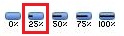
Jeśli zasoby zostały przydzielone do zadań i śledzisz pracę, możesz wskazać procent pracy wykonanej nad zadaniem. Określając procent pracy wykonanej między 0 (jeśli nie wykonano żadnej pracy nad zadaniem) a 100 (po zakończeniu całej pracy nad zadaniem), można porównać pracę planowaną z rzeczywistą pracą wykonaną.
-
Na karcie Widok w grupie Widoki zadań kliknij strzałkę w obszarze Inne widoki, a następnie wybierz pozycję Arkusz zadań.
-
Aby zaktualizować procent ukończenia, na karcie Widok w grupie Dane kliknij strzałkę w obszarze Tabele, a następnie wybierz pozycję Śledzenie.
-
W % Comp. (Procent wykonania) wpisz procent wykonania zadań, które chcesz zaktualizować.
Ponownie obliczone wartości dla rzeczywistego czasu trwania i pozostałego czasu trwania są wyświetlane w akcie. Dur. (Rzeczywisty czas trwania) i Rem. Dur. (Pozostały czas trwania) pola.
-
Aby zaktualizować procent wykonanej pracy, na karcie Widok w grupie Dane kliknij strzałkę obok pozycji Tabele, a następnie wybierz pozycję Praca.
-
W polu % W. Komp (Procent wykonania pracy) wpisz procent pracy wykonanej dla zadań, które chcesz zaktualizować. Naciśnij klawisz TAB, aby przejść do pola, jeśli nie jest ono widoczne.
Ponownie obliczone wartości pracy rzeczywistej i pracy pozostałej są wyświetlane odpowiednio w polach Rzeczywista i Pozostała .
Uwagi:
-
Po określeniu procentu wykonania zadania program Project oblicza rzeczywisty czas trwania i pozostały czas trwania zgodnie z formułami Rzeczywisty czas trwania = Czas trwania * Procent wykonania i Pozostały czas trwania = Czas trwania — Rzeczywisty czas trwania.
-
Po określeniu procentu pracy wykonanej dla zadania program Project oblicza pracę rzeczywistą i pozostałą zgodnie z formułami Praca rzeczywista = Praca * Procent pracy wykonanej i Pracy pozostałej = Praca — Praca rzeczywista.
-
Program Project oblicza procent ukończenia zadania sumarycznego na podstawie postępu jego podzadań. Możesz również ręcznie wprowadzić procent pracy wykonanej nad zadaniem sumarycznym.
-
Program Project oblicza procent pracy zadania sumarycznego wykonanej na podstawie postępu jego podzadań. Możesz również ręcznie wprowadzić procent pracy wykonanej nad zadaniem sumarycznym.
Jeśli ręcznie wprowadzisz procent pracy nad zadaniem sumarycznym, program Project zastosuje go do jego podzadań w zależności od tego, gdzie są zaplanowane. Zadania zaplanowane wcześniej pobierają do nich postęp do momentu ich zakończenia, a postęp jest nadal stosowany do zadań do momentu zakończenia wszystkich zadań.
-
Możesz ustawić ustawienia domyślne, aby określić, w jaki sposób program Project będzie automatycznie dostosowywał miejsca, w których są umieszczane rzeczywiste i pozostałe miejsca pracy zgodnie z datą stanu projektu.
-










